win10系统无法通过网络共享查看其他电脑怎么办?
在当今社会中很多的小伙伴都需要用的网络共享来进行工作和学习,但是有不少的小伙伴都发现在网络共享时无法看到其他的电脑,今天就给大家带来了解决方法,一起看看吧。
win10网络共享看不到其他电脑:方法一、
1、右击“此电脑”选择“属性”。
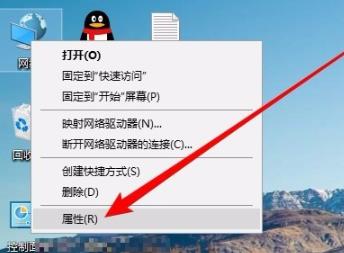
2、打开“网络和共享中心”,点击左侧栏的“更改高级共享设置”。
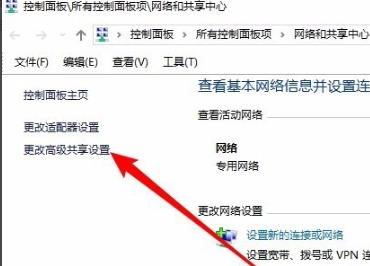
3、选择“启用网络发现”与“启用文件和打印及共享”。
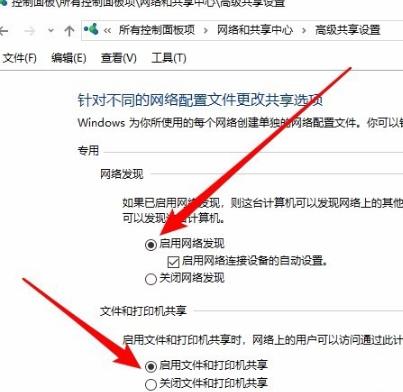
方法二、
1、右击左下角,选择“运行”。
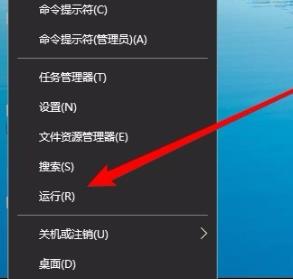
2、输入 services.msc,点击“确定”。
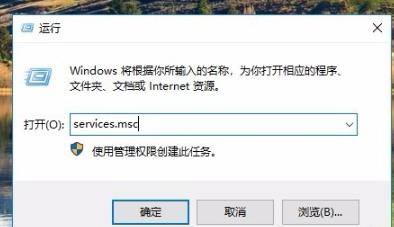
3、再打开窗口中找到server,设置为“自动”启动类型。
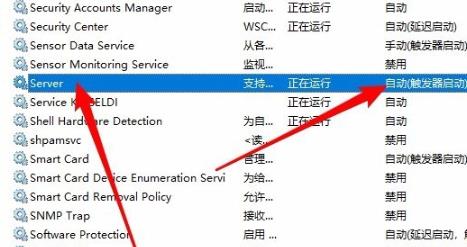
方法三、
1、点击开始—>Windows系统打开“控制面板”。
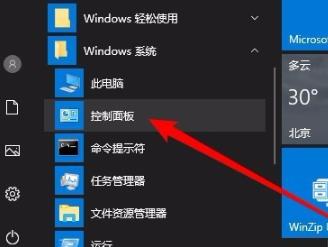
2、打开“程序和功能”。
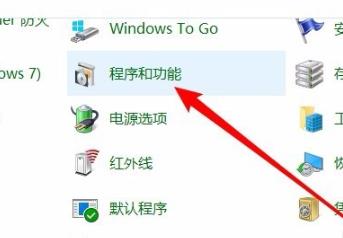
3、点击左侧“启用或关闭Windows功能”。
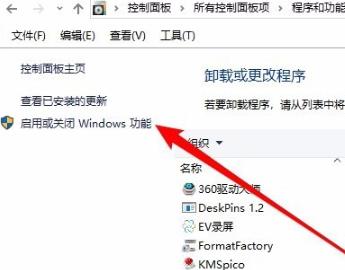
4、在Windows功能窗口中勾选“SMB1.0/CIFS文件共享支持”,把他下面的子栏目也都选中。
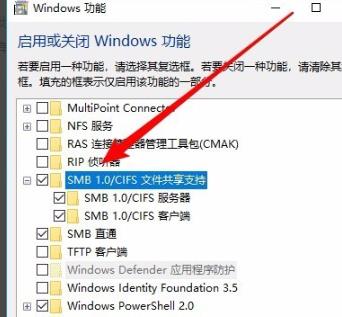
方法四、
1、右击左下角开始选择“运行”。
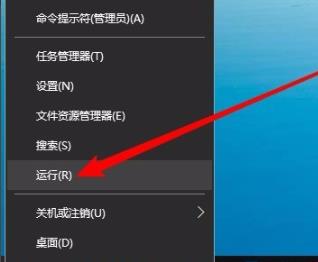
2、输入 regedit 点击“确定”。
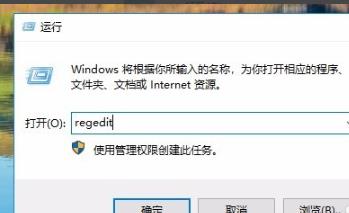
3、定位到HKEY_LOCAL_MACHINESYSTEMCurrentControlSetServicesLanmanWorkstationParameters注册表项。
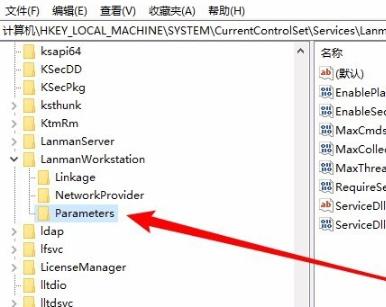
4、在右侧新建一个Dword32位值的注册表键值AllowInsecureGuestAuth,把其数值数据修改为1,重启即可。
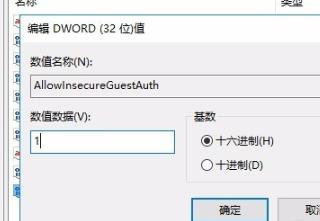
相关文章
- 新电脑是Win11怎么重装Win10?新电脑重装为Win10系统教程
- 安装Win10系统失败怎么办?Win10安装失败的解决方法
- Win10系统不兼容老游戏怎么办
- Win10系统复制文件很慢的两种解决方法
- 优化Win10系统的六项操作
- Win10重置电脑卡住怎么办
- Win10系统玩不了红警3怎么办-Win10玩不了红警3的解决方法
- 如何让Windows10不更新-设置Win10系统不更新的五种方法
- Win10系统崩溃开不了机怎么办
- Win10系统的音频管理器在哪-Windows10音频管理器打开方法
- Win10更新暂停到指定时间怎么设置-Win10系统暂停更新日期设置方法
- initpki.dll加载失败怎么办
- 免费获取!最纯净的Win10系统下载
- Win10系统最小安装包下载合集
- 系统之家哪个Win10好用-系统之家好用的Win10系统推荐
- 最精简最稳定最流畅Win10系统下载推荐
热门教程
win11关闭windows defender安全中心的四种方法
2Win11如何关闭Defender?Windows11彻底关闭Defender的3种方法
3win10不显示视频缩略图的两种解决方法
4win10关闭许可证即将过期窗口的方法
5win11怎么切换桌面?win11切换桌面的四种方法
6win11任务栏怎么显示网速?win11任务栏显示实时网速的方法
7win11忘记pin无法开机的三种最简单办法
8安装NET3.5提示0x800f0950失败解决方法
9Win11移动热点不能用怎么办?移动热点不工作怎么办?
10Win11如何打开预览窗格?Win11显示预览窗格的方法
装机必备 更多+
重装教程
大家都在看






